Spúšťanie programov pre Windows na Mac pomocou mechu
Makradar Technológia / / December 19, 2019
Ak je k dispozícii iba požadované aplikácie pre zariadenia s operačným systémom Windows, pred vznikom makovodov otázka: ako spustiť tento program na počítači Mac? Je iróniou, ale pre mnoho nástrojov, a dokonca ani veľmi stará hra tou najlepšou voľbou - mech zadarmo emulátor. Bez toho aby sme sa púšťali do technických detailov, uvažujme, ako ho použiť na spustenie na počítači Mac nejaké Windows-program.
Mech inštaláciu a sledovať aktualizácie
hoci víno - open-sorsny projekt, ktorý má svoje korene v Linux systémom svojho Mac verzia je celkom pohodlné používanie a umožňuje ľahko a rýchlo preniesť do OS X príliš veľa programov (aj keď nie všetci).
Z oficiálnych stránkach mech stiahnuť Vinárstvo mech app - je správcom portovanie programy systému Windows pod OS X. Rozbaliť stiahnutý archív, presunúť ju do zložky Program (Applications) a spustiť.
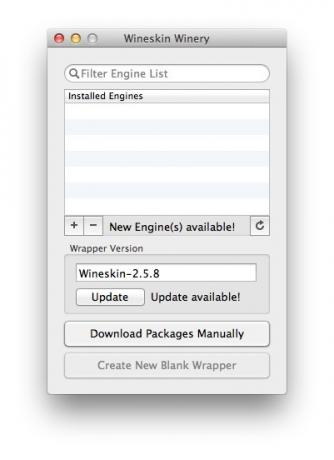
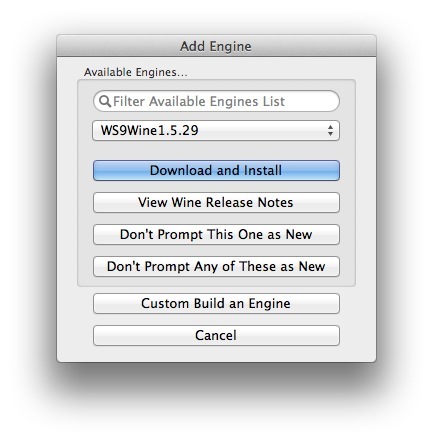
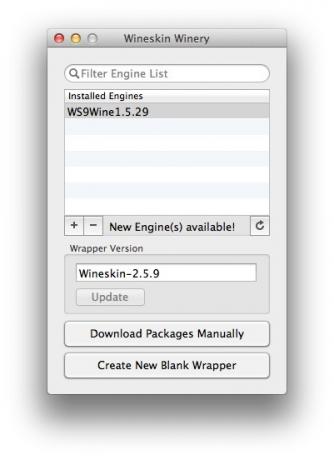
Hlavné okno vždy venovať pozornosť nápisu Nový motor (y) k dispozícii! ( "K dispozícii nové motory!") A na tom, či kliknúť na tlačidlo k dispozícii aktualizovať
( "Update") v skupine obálka Version ( "Verzia shell"). Uistite sa, že stlačením tlačidla stiahnuť najnovšie opravy a dodatky. Na základe zoznamu nainštalovaných motorov (Inštalované motory), Čo je v predvolenom nastavení prázdna, stlačte tlačidlo +. V novom okne sa bude nový motor byť vybraný okamžite stiahnuť a nainštalovať, ktoré môžete kliknúť na tlačidlo Stiahnutie a inštalácia.Za to, že zoznam motorov nebude prázdna: znamená to, že novo inštalovaný motor. A teraz si môžete vytvoriť šablónu pre požadovaný porting Windows-programu.
Vytvorenie prázdnu škrupinu
Iba v prítomnosti aspoň jedného motora namontovaný hlavne tlačidlá Winery mech okno bude k dispozícii Vytvoriť nový prázdny Wrapper ( "Vytvoriť prázdnu škrupinu"). Kliknite na neho.
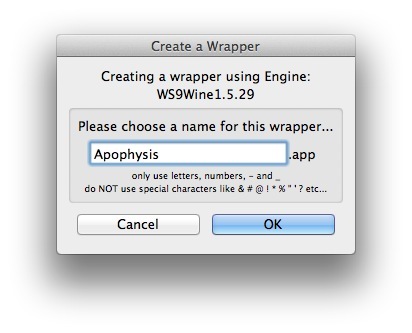
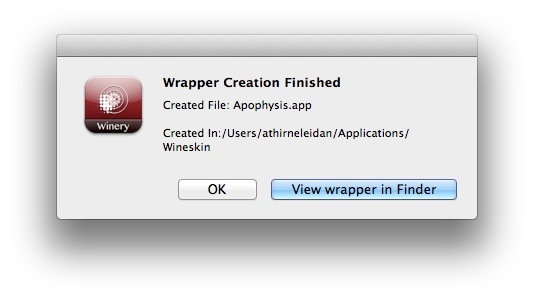
Zadajte názov programu, kliknite na tlačidlo OK a čakať mech vytvorenie novej aplikácie pre zobrazenie okna, v ktorom sa stlačením tlačidla Zobraziť obal vo Finder ( "Vidíš skrz kožu Finder») - otvára okno, Finder 'sa zložkou~ / Applications / mech, Ktorý bude práve ste vytvorili aplikačnej obal.
Umiestnením Windows-program v shellu mech
Spustite program vytvorený podržaním voľbaTak otvorte Installation Manager a konfiguráciu požadovaných aplikácií na báze Windows interne mech shell.
V hlavnom okne kliknite na Nástroje inštalácia softvéru ( "Inštalácia aplikácie"), a teraz máte v podstate dve možnosti: spustiť inštalačný program (a odovzdať štandard Založené na systéme Windows inštalácia softvéru postup) alebo miesta vo vnútri plášťa, na virtuálnom disku C:, čo je aplikácia, ktorá nevyžaduje inštalácie.
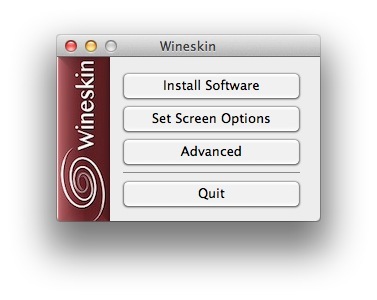
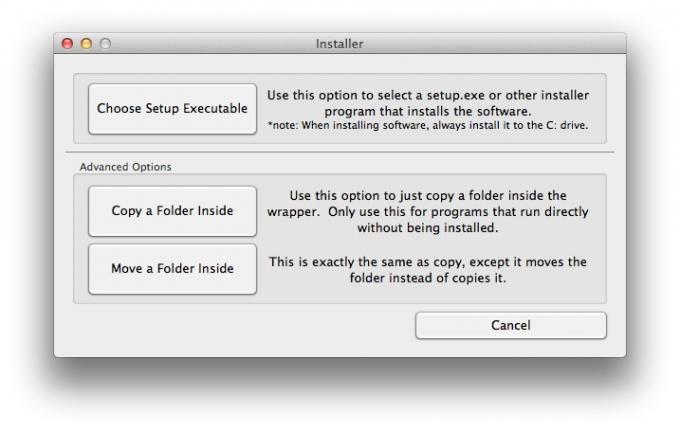
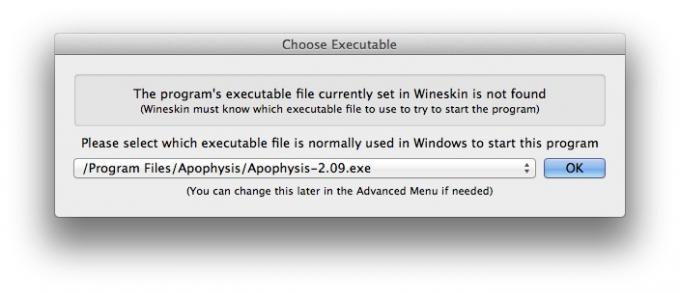
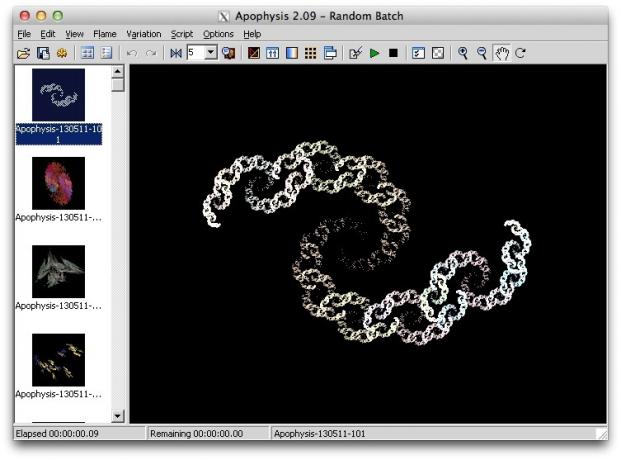
Napríklad take fraktály editor apofýz. Stiahnutý EXE-súbor jednoducho nie je potrebné inštalovať - program, pripravený na použitie. Umiestnite ho do novej zložky a návrat do okna mech kliknutím alebo kliknutím na tlačidlo Skopírovať zložku Inside( "Kopírovanie vnútri zložky") alebo tlačidla Presunutie zložky Inside ( "Presunúť zložku zvnútra"). Rozdiel medzi týmito dvoma tlačidlami je zrejmý - by som si vybrala druhú možnosť, nesmie byť ponechané v Downloads priečinku OS X nie je nič zbytočné.
Potom, čo s výzvou mech vybrať, ktoré spustiteľný by mal byť otvorený pri spustení shellu. Je zrejmé, že toto je jediná "spustiteľný", ktorý bol práve presunutý vnútri plášťa. Potvrdenie výberu sa vrátite do hlavného okna nastavenia mech Manager. stlačte tlačidlo prestať ( "Exit") a v okne Finder vráti späť do zložky, ktorá je umiestnená v novej shell programu.
Teraz dvakrát kliknite na neho pre spustenie tejto konkrétnej shell - po chvíli uvidíte "vindovyh" editor apofýz rozhranie, pripravený k práci.
Aplikácie založené na systéme Windows Konfigurácia vnútri plášťa mech
Na záver treba povedať o kľúči pokročilý V hlavnom okne mech Správca nastavenia. Priemerný užívateľ môže potrebovať, aby sa viažu k portu programu niektoré ikony (v pravom dolnom rohu záložkykonfigurácia). Pokročilí užívatelia tiež prostredníctvom kariet náradie a možnosti môže byť konfigurovaný ako parametre a aplikácie komunikovať so systémom Mac Windows prostredia. Ak nemáte úplne pochopiť, čo sa deje, nie je nič lepšie, nie na dotyk.
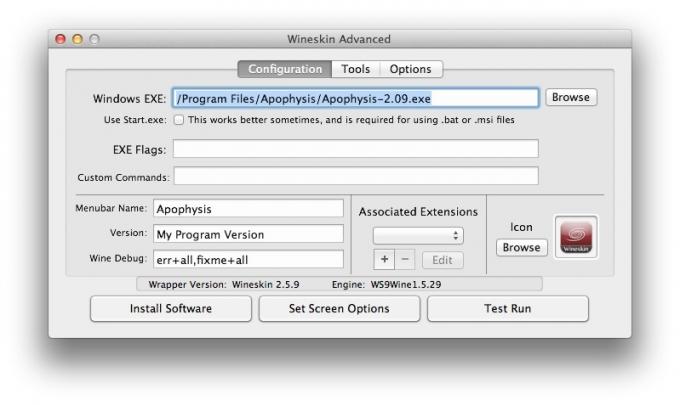
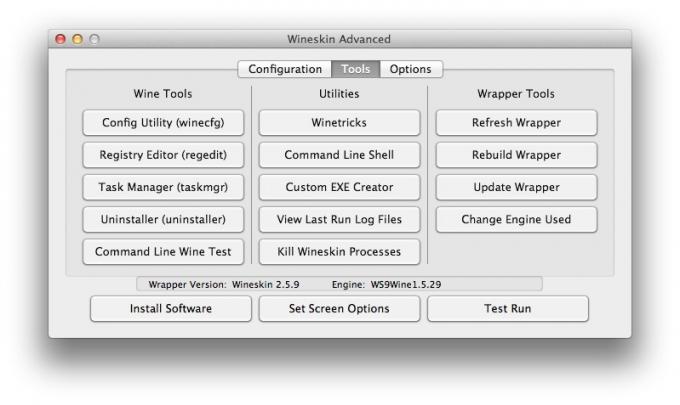
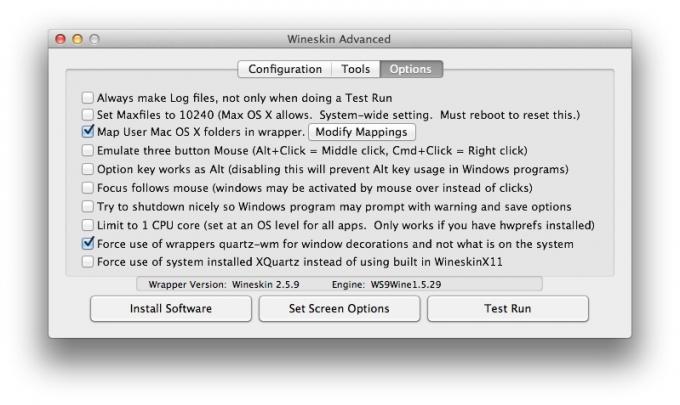
Upratovanie tip: Všimnite si, že sa prenosné aplikácie v mechu plášte sú softvérové súčasti, ktoré poskytujú emulácia Windows prostredia. Preto je veľkosť aplikácie "obmakintoshennogo" môžu výrazne líšiť (niekedy aj niekoľkokrát) o veľkosti rovnakého programu v natívnom prostredí systému Windows pre ňu. Napríklad, "váha" v apofýz je len 1,3 MB, a to ťahá preneseného verzii takmer 380 MB. Avšak, to je oveľa menej, než plnohodnotného systému Windows, ktorý vyžaduje disk v počítači viac ako tucet gigabytov zdarma pre ich prácu.



